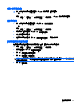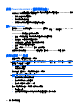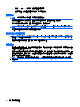HP EliteBook User Guide-Windows 7
警告! 為了降低潛在的安全問題,請只使用電腦隨附的電池、由 HP 提供的替代電池,或者購自 HP 的
相容電池。
電腦電池的壽命長短不同,取決於電源管理設定、電腦執行的程式、顯示器亮度、連接電腦的外部裝置
以及其他因素。
尋找說明及支援中的電池資訊
「說明及支援」提供下列關於電池的工具和資訊:
●
測試電池效能的電池檢查工具
●
提供有關電池校正、電源管理和妥善維護與存放方式的資訊,協助延長電池壽命
●
關於電池的類型、規格、生命週期和容量的資訊
若要存取電池資訊:
▲
選取「開始」>「說明及支援」>「了解」>「電源計劃:常見問題集」。
使用電池檢查
「說明及支援」提供安裝在電腦中的電池狀態的資訊。
若要執行「電池檢查」:
1. 將 AC 變壓器連接到電腦。
附註: 電腦必須連接到外部電源,「電池檢查」才能正常運作。
2. 選取「開始」>「說明及支援」>「疑難排解」>「電源、熱溫及機械」。
3.
按一下「電源」標籤,然後按一下「電池檢查」。
「電池檢查」會檢查電池及其中的電池蕊是否正常運作,然後報告檢查的結果。
顯示剩餘的電池電力
將指標移到工作列最右邊通知區域中電池計量器圖示上方。
裝入或取出電池
注意: 取出唯一電力來源的電池,可能會造成資訊遺失。為了避免造成資料遺失,在取出電池之前,
請先儲存您的工作,並透過 Windows 啟動「休眠」或將電腦關機。
若要裝入電池:
1.
將電腦翻轉,以底部朝上放置於平面。
62 第 5 章 電源管理